来源:www.uzhushou.cn 时间:2017-11-24 13:15
华硕a556uf笔记本是一款2015年上市的游戏影音笔记本电脑,其搭载了英特尔酷睿第六代i5处理器以及nvidia geforce 930m独显,能够满足用户们日常使用的需求,那么这款华硕a556uf笔记本怎么安装win7系统呢?今天u助手为大家带来华硕a556uf笔记本使用u盘安装win7系统教程。

安装win7系统操作方法:
1、下载u助手u盘启动盘制作工具,制作u盘启动盘,准备好win7镜像文件存放于u盘中。将u盘启动盘插入电脑usb接口,开机引导u盘启动,即可进入u助手主菜单界面,选择运行第二项菜单win8pe项回车,如图:
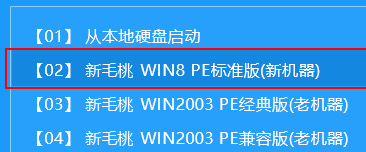
2、在u助手pe装机工具中选择win7系统镜像装在c盘中,点击确定,如图:
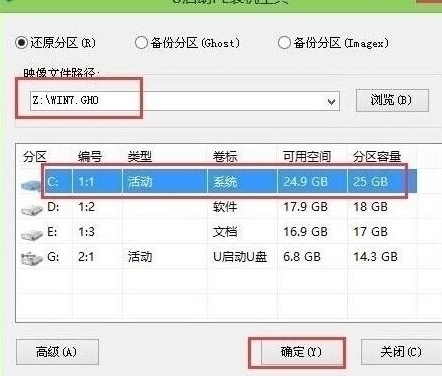
3、提醒程序将执行还原操作,直接单击“确定”按钮,如图:

4、进行程序还原过程,静静等待镜像释放完毕,如图:
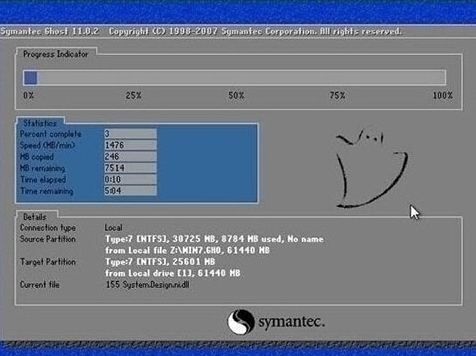
5、接着重启电脑,然后进行程序安装过程,直到安装结束后可以设置常规参数便能使用win7系统,如图:
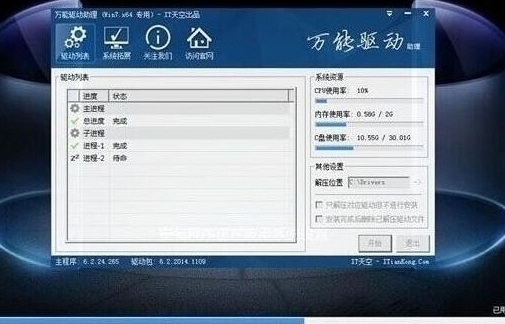
华硕a556uf笔记本安装win7系统的详细操作步骤就为大家介绍到这里了,如果用户们不知道怎么安装系统可以尝试以上方法步骤进行操作哦,希望本篇教程对大家有所帮助,更多安装win7系统教程请关注u助手官方网站。
责任编辑:u助手:http://www.uzhushou.cn